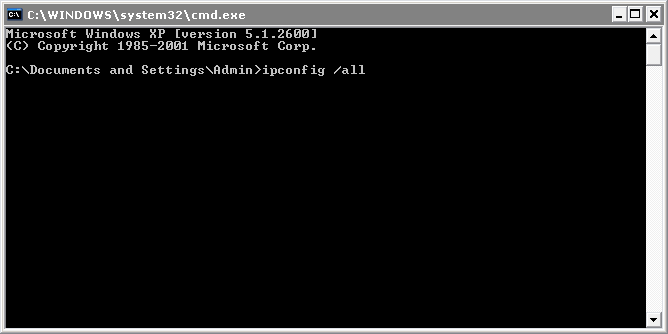Lycée Kléber - Site de l'internat
Configurer Windows 2000/XP
Pour accéder à Internet depuis le réseau cablé avec votre machine, vous devez suivre les étapes ci-dessous :
Changer le nom de l'ordinateur
Il faut changer le nom de l'ordinateur conformément à ce qui a été expliqué en introduction.
Pour cela, faites un clique-droit sur le Poste de travail, puis Propriétés (raccourci universel : WIN+PAUSE).

Dans l'onglet "Nom de l'ordinateur", cliquez sur le bouton "Modifier...".

Entrez le nom d'ordinateur exigé. Il n'est pas nécessaire de modifier votre Groupe de travail. Cliquez sur OK pour confirmer et quitter. Il vous sera demandé de redémarrer pour terminer le changement de nom.

Déterminer son adresse physique
C'est l'étape la plus délicate et la plus indispensable. Une adresse physique erronée vous empêchera d'accéder à Internet !
Cliquez sur "Démarrer", puis "Exécuter..." (raccourci universel : WIN+R).

Entrez "cmd" puis cliquez sur OK.

Dans l'invite de commandes, entrez "ipconfig /all".
Variante, taper: getmac /v /fo csv /nh > mac.txt
Puis: NOTEPAD MAC.TXT
repérer cette ligne (le é s'affiche ,):
"Connexion au r‚seau local","...carte Ethernet..","00-12-AB-CD-EF-01",etc...
Voilà la bonne adresse....et faites un copier-coller dans le mail !!!
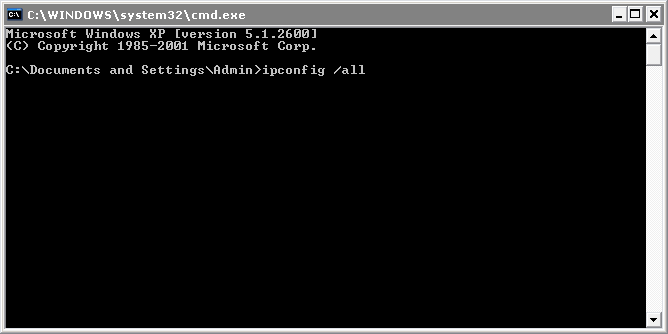
L'adresse physique apparaît. Il s'agit d'une série de 6 couples de 2 chiffres et de lettres (0123456789ABCDEF) en hexadécimal.

ATTENTION !
Il faut prendre la bonne adresse s'il y en a plusieurs ! Pensez a faire
DEFILER la fenêtre pour tout afficher. La bonne entrée est celle située
sous la section "Carte Ethernet Connexion au réseau local [n]:". Si vous avez
plusieurs cartes réseau, pensez à prendre la bonne. Les connexions tunnel
et 1394 ne sont pas des cartes réseau. La série est différente de 00-00-00-00-00-00
!
Configurer le serveur Proxy
Voici les paramètres à utiliser :
- Adresse du serveur : 10.0.254.254
- Port : 3128
- le proxy est utilisé pour les protocoles : HTTP, HTTPS, etc...
Il est fortement conseillé d'utiliser la dernière version de votre navigateur et des autres logiciels utilisant Internet !
Pour Firefox 2.0 et supérieur :
Dans Firefox, allez dans le menu "Outils", puis "Préférences", et dans l'onglet "Avancé", sous-onglet "Réseau", cliquez sur "Paramètres...".

Cochez la case "Configuration manuelle du proxy", entrez les valeurs "10.0.254.254"
et "3128" sur la première ligne.
Ne PAS OUBLIER de cocher la case "Utiliser
ce serveur proxy pour tous les protocoles".
Validez en cliquant sur OK jusqu'à
ce que vous reveniez à la fenêtre habituelle de Firefox.

Pour Internet Explorer 6 et supérieur :
Ouvrez Internet Explorer. Dans le menu "Outils", choisissez "Options Internet".

Dans l'onglet "Connexions", cliquez sur le bouton "Paramètres réseau".

Dans le cadre "Serveur proxy", cochez la case "Utiliser un serveur proxy",
entrez l'adresse 10.0.254.254,
le port 3128, et cochez "Ne pas utiliser de serveur proxy pour les adresses
locales". Validez en cliquant sur OK jusqu'à ce que vous reveniez à la fenêtre
habituelle d'Internet Explorer.

Autres applications:
Les autres navigateurs sous Windows comme Opera se configurent de la même manière.
A noter que dans le cas d'Opera, il suffit de configurer Internet Explorer pour celui-ci se configure automatiquement avec les bons paramètres de Proxy.
Si vous utilisez Firefox ou Opera sous Windows, vous devriez quand même configurer le proxy pour Internet Explorer : ceci sera nécessaire pour que quelques applications (comme Windows Live Messenger) fonctionnent correctement.
Les applications qui ne disposent pas de configuration de proxy utilisent directement les paramètres d'Internet Explorer.